
温度監視システムの構築(大型ディスプレイ表示) 番外編その1 前編
目的:「温度監視システムの構築」番外編として大型モニターへの表示する為の設定と画面作画が出来るか検証する。
1.各機器の配線をおこないます。
(DL30やIOカードをベースに接続、GR8-EM変換器の接続、RGP30接続、温度調節器の接続、ハブ等の接続)
本手順書では下記構成で配線を実施しました。
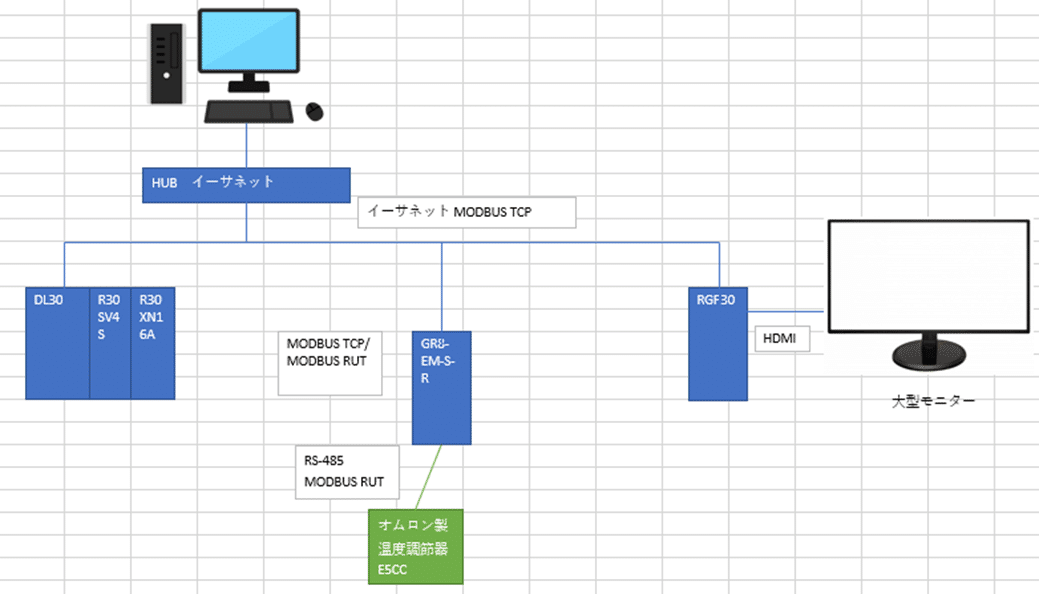
(下記 詳細図)

※電源AC100かDC24か電源投入前にそれぞれの機器の電源仕様を要確認すること。
2.DL30、GR8、温度調節器、PC設定は別記事「温度監視システムの構築(RS485機器からデータロギング) 前編~後編」参照ください。
注意事項:IPアドレス設定の際はアドレス重複しないよう注意してください。
3.全ての機器へ電源投入し、RGP30のUSBポートに「USBマウス」「USBキーボード」を配線してください。
4.しばらくすると、下画像のようにモニターにWindows画面が映りパソコンのようにWindowsが立上がってくると思います。

5.Windows立ち上がったら、「スタート」⇒「Windowsシステムツール」⇒「コントロールパネル」をクリックします。
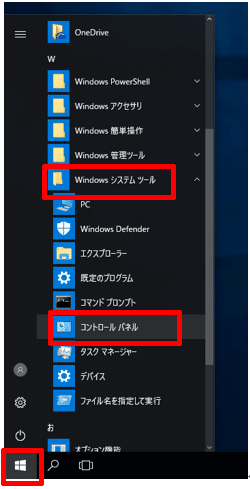
6.次に「ネットワークとインターネット」⇒「ネットワークと共有センター」⇒「アダプターの設定の変更」を順にクリックします。
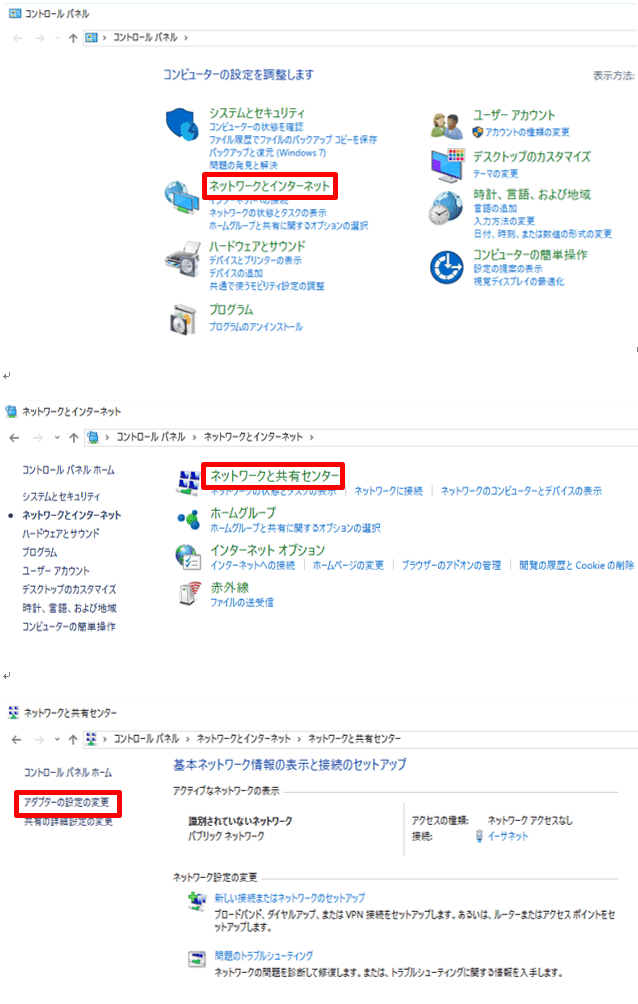
7.「イーサネット」を右クリックし、「プロパティ」をクリックします。
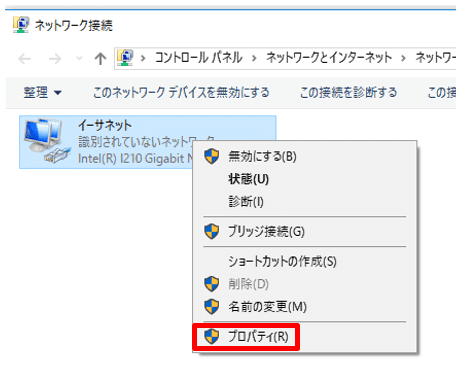
8.「インターネットプロトコル バージョン4(TCP/IPv4)」をクリックし、「プロパティ」をクリックします。
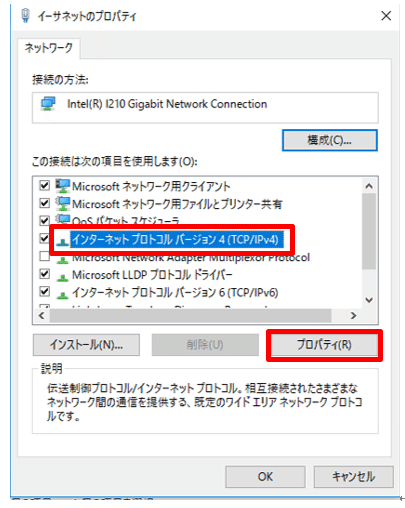
9.IPアドレスとサブネットマスクを入力し「OK」をクリックします。
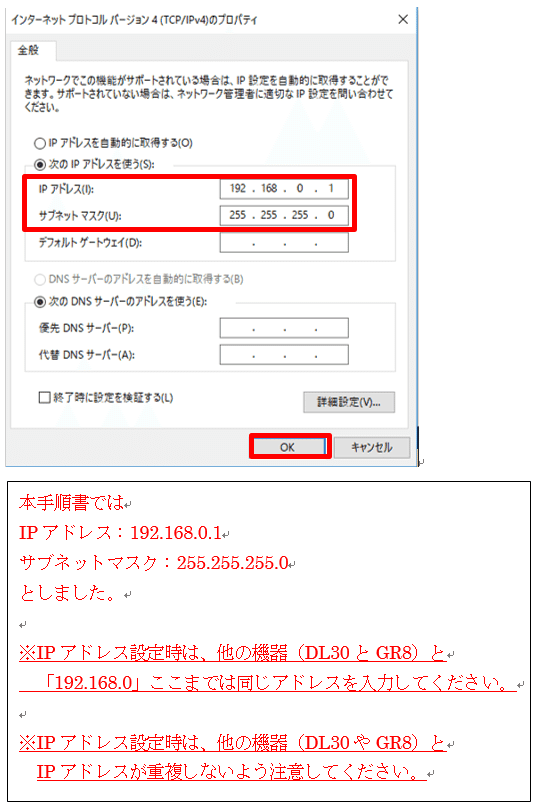
以上でRGP30の設定はとりあえず終了です。
10.次にパソコンを操作します。
「RGP-Designer」をダブルクリックし立ち上げます。
(RGP-Designerインストールしてない場合はパソコンにインストールしてください.インストールはエムシステムのホームページより無償で可能です。)
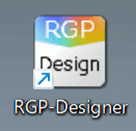
11.下画像のようにRGP-Designerが立ち上がります。
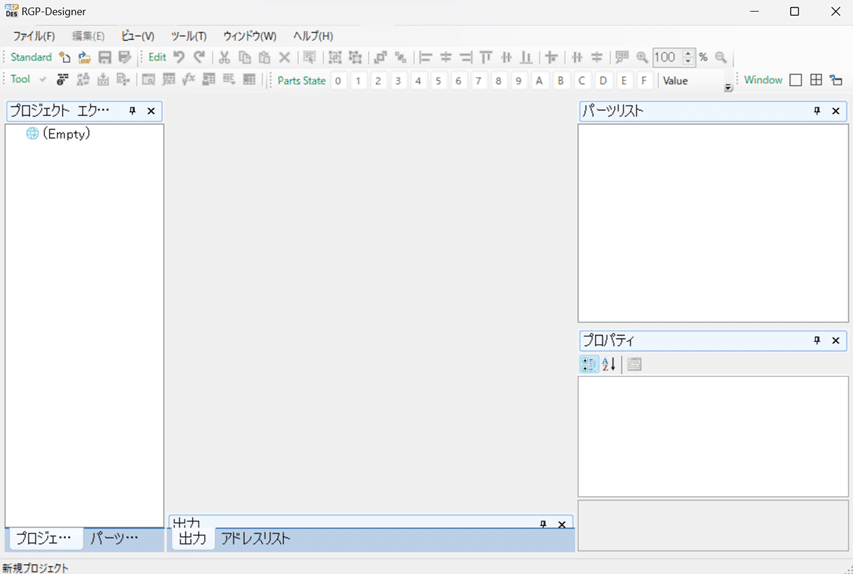
今回は以下のような完成画面を作成する手順を説明していきます。
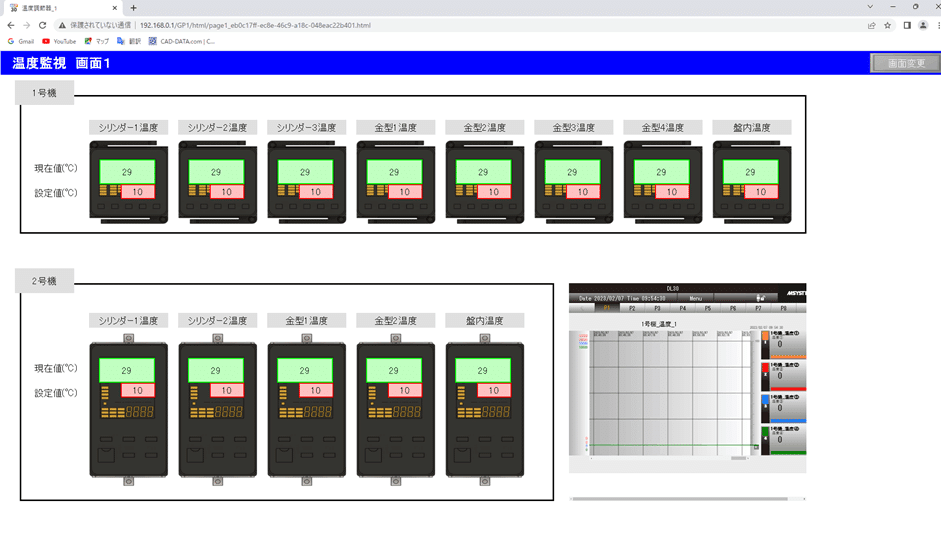

作成手順については次の記事「温度監視システムの構築(大型ディスプレイ表示) 番外編その1 後編」に記載します。
